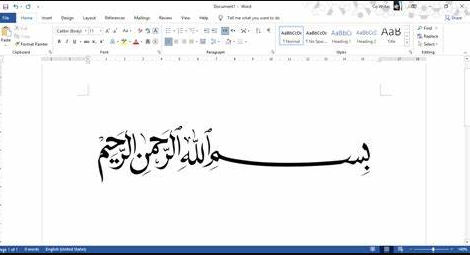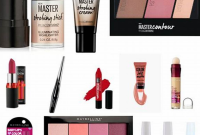Rekomend.id – 3 Cara Membuat Tulisan Arab Otomatis di Word (Assalamualaikum, Allah SWT dan Muhammad SAW). Dalam era digital dan perkembangan teknologi, kemampuan untuk membuat dokumen multibahasa menjadi semakin penting.
Salah satu kebutuhan tersebut adalah kemampuan untuk menulis menggunakan huruf Arab di aplikasi pengolah kata seperti Microsoft Word. Membuat tulisan Arab di Word tidak hanya relevan untuk keperluan agama, tetapi juga dapat diterapkan dalam konteks pendidikan, penelitian, dan komunikasi lintas budaya.
Dengan memahami cara-cara praktis dan efisien untuk menciptakan teks Arab di platform Word, kita dapat lebih leluasa mengekspresikan ide, informasi, dan pesan secara lebih beragam dan kreatif.
Artikel ini akan mengulas cara membuat tulisan Arab di Word dengan berbagai metode yang mudah diikuti, membantu pembaca meningkatkan kemampuan penulisan mereka dalam bahasa Arab di lingkungan digital.
Cara Menulis Arab di Word
Jadi, beberapa kode tulisan Arab di atas akan muncul apabila kita menekan tombol ALT + X setelah penulisan. Setelah itu, teks Arab akan muncul secara otomatis di Microsoft Word.
- Cara Menulis Allah SWT di Word Dengan Arab Sementara untuk membuat tulisan Allah SWT, kita tidak dapat sepenuhnya menggunakan kode khusus. Karena kalimat Arab “Subhanahu wa ta’ala” (SWT) tidak ada dalam kode khusus tersebut. Oleh karena itu, kita perlu copy-paste terlebih dahulu tulisan bahasa Arabnya.
- Buka Word di perangkat kalian dan buat dokumen baru.
- Pada tampilan utama, ketik FDF2.
- Tekan tombol ALT + X pada keyboard.
- Ini akan menampilkan otomatis lafadz Allah.
- Setelah itu, copy tulisan Arab “Subhanahu wa ta’ala” yang telah disiapkan di atas.
- Tempel setelah tulisan Arab Allah. Dengan demikian, kita berhasil menulis Allah SWT dengan bahasa Arab di Microsoft Office Word.
- Cara Menulis Muhammad SAW di Word Dengan Arab Pada metode kedua, kita akan mencoba cara membuat Muhammad SAW di Word dengan tulisan Arab. Teks ini dapat dibuat dengan menggunakan kode di atas, karena teks Arab tersebut sudah tersedia dalam kodenya.
- Buka Word dan buat dokumen baru.
- Pertama, ketik FDF4 untuk menampilkan kata Muhammad.
- Tekan ALT + X untuk eksekusi.
- Setelah itu, ketik FDFA untuk menampilkan kata “salla llāhu ʿalayhi wa-alehe wa-sallam” dalam tulisan Arab.
- Tekan tombol ALT + X pada keyboard. Dengan langkah-langkah di atas, kita berhasil menulis kalimat Muhammad SAW di Word dengan tulisan Arab.
- Cara Menulis Assalamualaikum di Word Pada metode ketiga, kita akan mencoba cara membuat Assalamualaikum di Word dengan tulisan Arab. Berbeda dengan langkah sebelumnya, pada metode ini kita tidak dapat menggunakan kode khusus karena belum tersedia. Oleh karena itu, kita bisa menulis secara manual atau copy kalimat salam dalam tulisan Arab.
- Buka Word dan buat dokumen baru.
- Pilih Insert, lalu pilih Symbol > More Symbol.
- Atur font normal, lalu subset Arabic Presentation.
- Input huruf Arab dari “Assalamualaikum” satu persatu.
- Meskipun agak ribet membuatnya satu persatu, copy-paste (Copas) tulisan Arab “Assalamualaikum” di Word menjadi solusi yang sangat efektif.
Cara menulis Arab di Word dengan mengunduh bahasa Arab di perangkat
Langkah alternatif untuk menambahkan huruf Arab pada Microsoft Word adalah dengan menginstal atau mengubah bahasa sebelumnya menjadi bahasa Arab. Berikut adalah langkah-langkahnya:
- Ketuk logo Windows di sebelah tombol Alt.
- Masuk ke menu ‘Settings’.
- Pilih ‘Time & Language’.
- Pada menu ‘Settings’, pilih ‘Region & Language’.
- Tambahkan bahasa Arab dengan mengetuk ‘Add a Language’ pada menu ‘Language’.
- Jika berhasil, cari huruf Arab yang biasanya diberi nama ‘Arabic’ dan klik.
- Tunggu sampai proses pengunduhan selesai.
- Bahasa Arab akan secara otomatis tersedia di setelan keyboard dan siap digunakan.
Meskipun begitu, bahasa Arab biasanya sudah terunduh pada beberapa perangkat. Jadi, Sobat Rekomend hanya perlu mengubah bahasa sebelumnya ke bahasa Arab. Berikut adalah caranya:
- Pada halaman utama Windows, geser kursor ke bagian pojok layar, lalu cari tulisan ‘ENG’.
- Ketuk kiri di taskbar pada tulisan ‘ENG’ tersebut.
- Pilih opsi ‘Arabic’ untuk mengubah setelan keyboard.
- Tunggu sampai prosesnya selesai, dan Sobat Rekomend bisa langsung menulis huruf Arab pada lembar kerja Microsoft Word.
Cara menambahkan harakat Arab pada Word
Beberapa orang merasa nyaman menulis dengan huruf Arab gundul atau tanpa harakat. Namun, jika kamu lebih memilih menggunakan harakat, berikut adalah pintasan yang dapat kamu gunakan:
- Shift + ~ menjadi Tasydid
- Shift + A menjadi Kasrah
- Shift + E menjadi Dammah
- Shift + Q menjadi Fathah
- Shift + R menjadi Dammah Tanwin
- Shift + S menjadi Kasrah Tanwin
- Shift + W menjadi Fathah Tanwin
- Shift + X menjadi Sukun
Penutup
Demikian artikel ini, Rekomend.id telah membahas mengenai Cara Membuat Tulisan Arab di Word.
Dengan demikian, dapat disimpulkan bahwa cara membuat tulisan Arab di Word dapat dilakukan dengan beberapa metode yang praktis dan efisien.
Mulai dari penggunaan kode khusus hingga pengaturan bahasa pada Microsoft Word, semua langkah tersebut memudahkan kita dalam menuliskan teks bahasa Arab tanpa harus melakukannya secara manual.
Dengan adanya berbagai pintasan dan tips yang telah dibahas, diharapkan pembaca dapat dengan mudah mengimplementasikan langkah-langkah tersebut saat membuat dokumen menggunakan Microsoft Word.
Selamat mencoba dan semoga artikel ini bermanfaat bagi Sobat Rekomend yang ingin memperkaya tulisan mereka dengan huruf Arab di platform Word.
Terima kasih telah membaca artikel Cara Membuat Tulisan Arab di Word ini.